iOS上怎麼製作鈴聲?過去曾經教過大家不少的技巧,像是透過GarageBand鈴聲製作或使用iTools工具快速製作等,當然在iTunes上也是可以直接製作鈴聲,不過最近iTunes推出了12.7版本後,整個界面有了相當大的改變,已經無法直接透過iTunes進行下載應用程式和將鈴聲同步至iOS上,這樣該如何製作鈴聲呢?如果想知道這技巧,趕緊來往下看教學。
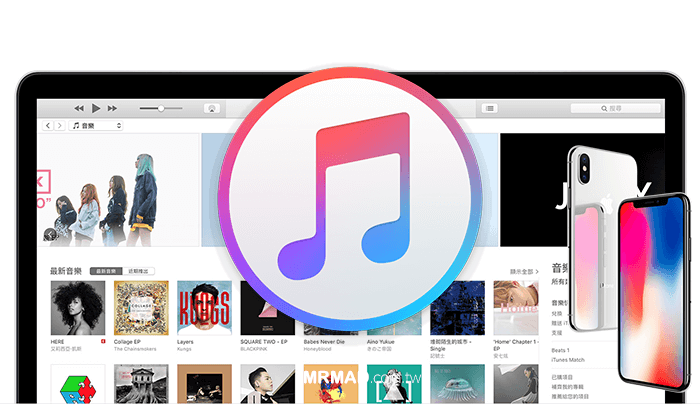
前提條件
- 需要一台Windows或Mac電腦
- 安裝最新iTunes v12.7版本以上
- 要製作的iOS設備與傳輸線
製作鈴聲教學
1. 確認匯入為AAC編碼
▼ 開啟iTunes並將設備透過傳輸線接上電腦,點擊「編輯」>「偏好設定…」。
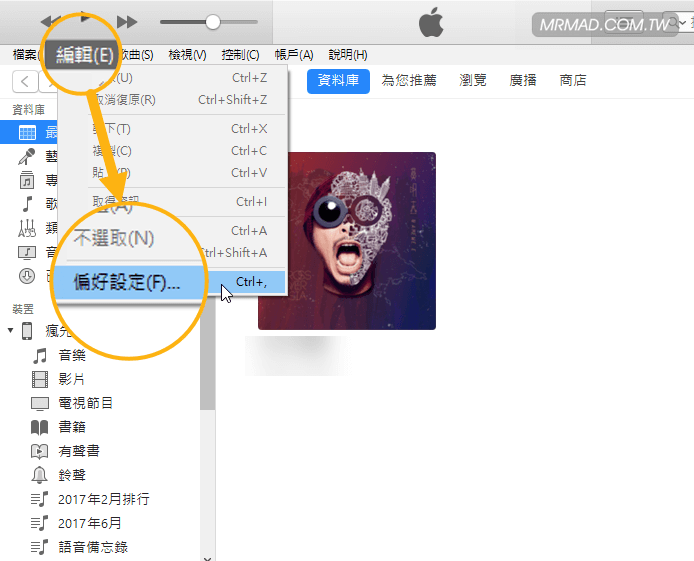
▼ 從偏好設定視窗中,在「一般」分頁內點選「匯入設定…」按鈕。
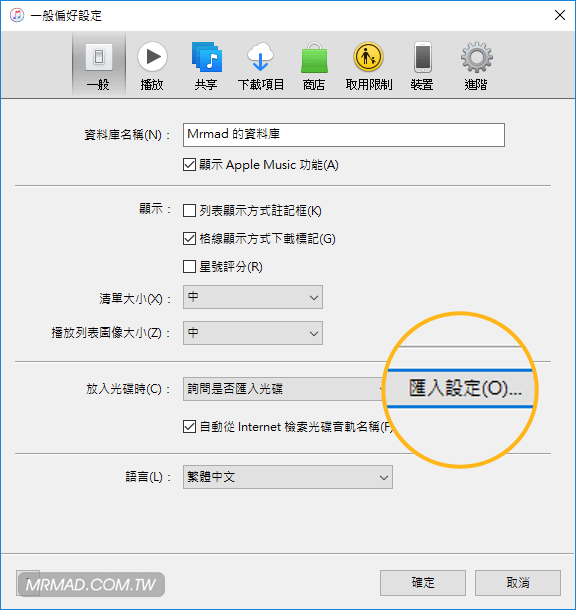
▼ 確認匯入時使用是否為「AAC編碼器」選項,如果沒錯,就點下右下角「確定」繼續。
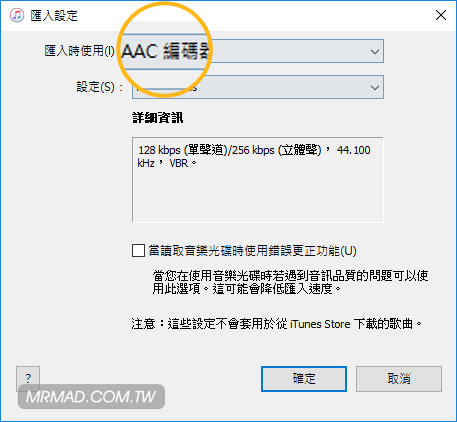
2.音樂轉換輸出為鈴聲檔
▼ 從左側資料庫下的「歌曲」,找一首你想製作鈴聲的音樂,並點選音樂右鍵,選擇「歌曲資訊」。
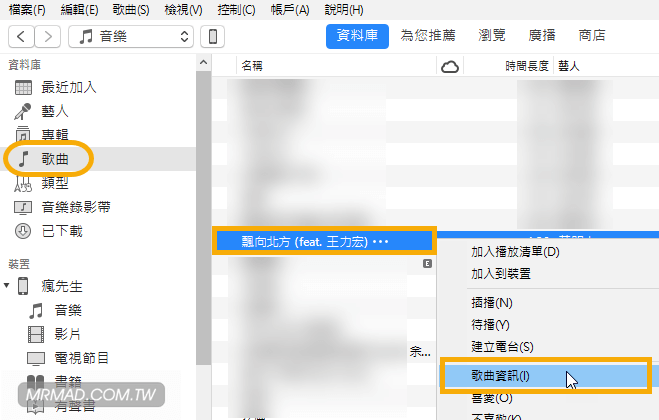
▼ 會跳出歌曲資訊視窗,選擇「選項」分頁,將底下的「開始」與「停止」全打勾,並更改你想要的鈴聲起點與結束秒數,如果不知道,可先關閉此畫面,播放一下音樂,看要從幾秒開始,幾秒結束記下來,秒數請設定為40秒左右,再回到這畫面社進行設定,完成後點下右下角「好」。
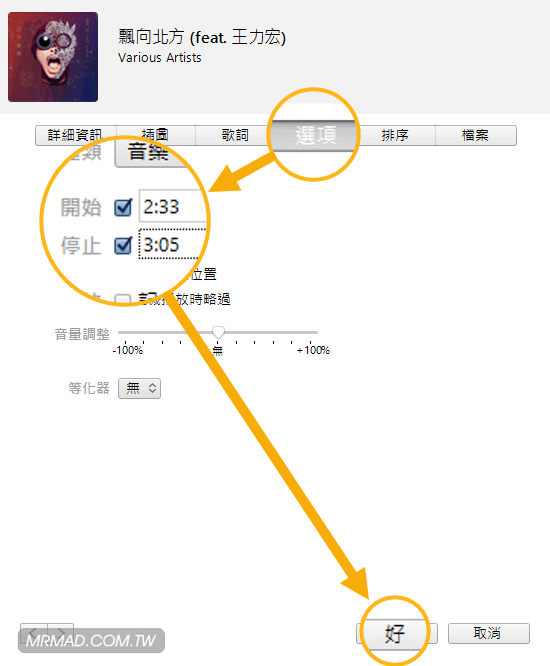
▼ 繼續點選「檔案」>「轉換」>「製作AAC版本」。
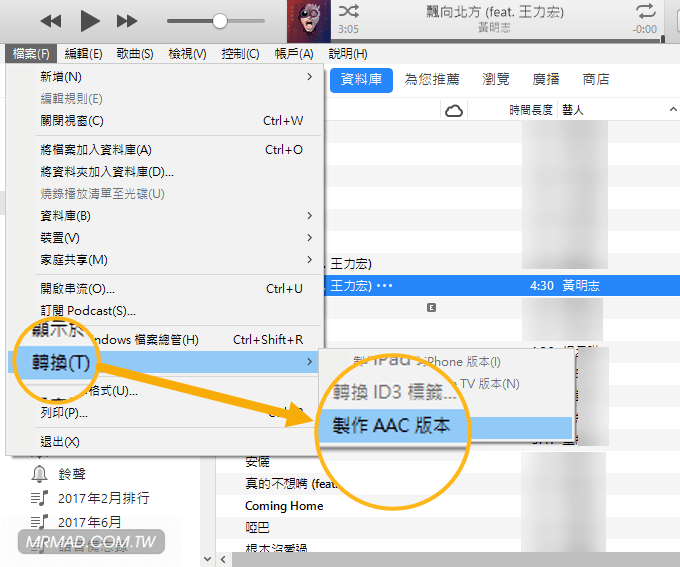
▼ 此時就會發現歌曲清單中,底下多出了一首剛製作的鈴聲,請點選此首音樂,將它拖拉至桌面上,此動作就會複製一個附檔名為m4a檔案到桌面上。
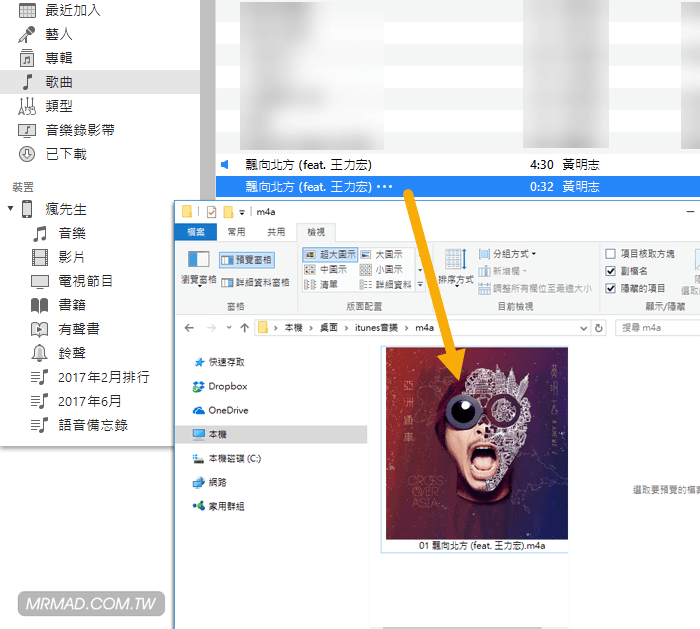
3.刪除重覆的音樂
▼ 請將剛產生的音樂點擊右鍵選擇「從資料庫中刪除」進行移除,請不要選到原本完整的音樂檔,看秒數就可知道哪首歌是完整的。
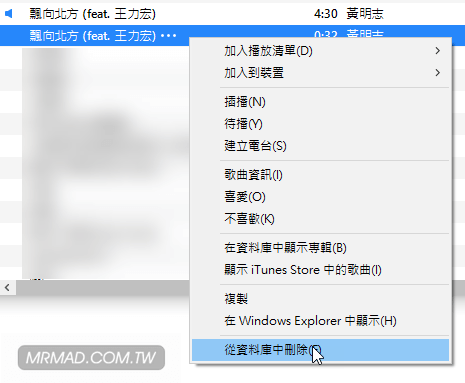
▼ 會跳出選項,點選「刪除歌曲」。
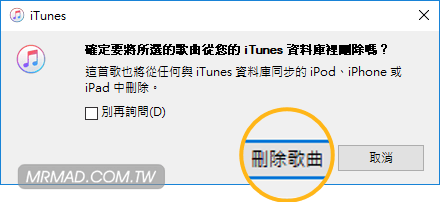
▼ 點擊「丟到資源回收筒」。
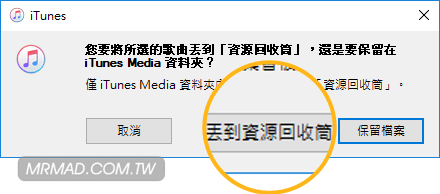
4.匯入鈴聲檔
▼ 回到iTunes內,點選自己iOS設備的小圖,進入摘要畫面,右側從選項內將「手動管理音樂和影片」勾選起來,並點下右下角「完成」。
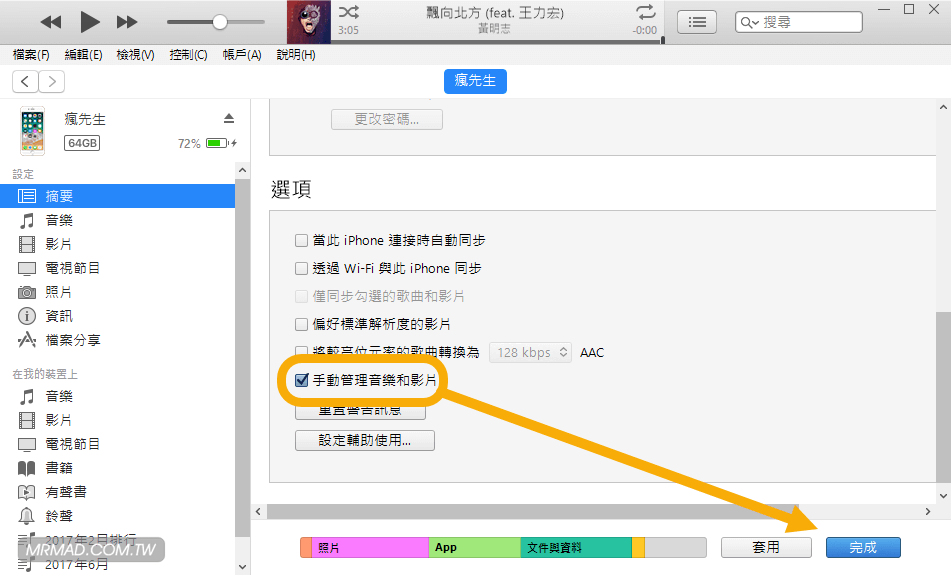
▼ 會跳出是否要套用更動?點「套用」。
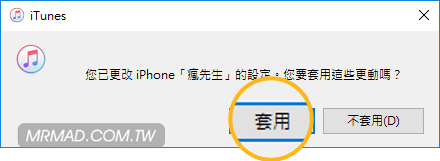
▼ 再來點「同步並取代」。
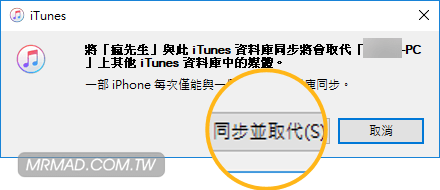
▼ 回到桌面上,修改剛複製出來的m4a檔案,將附檔名改為「m4r」。
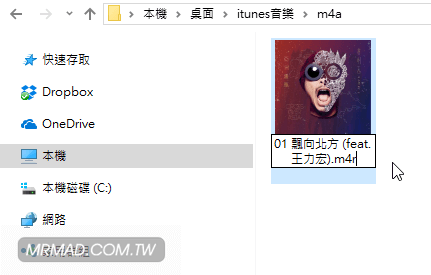
▼ iTunes左側點選裝置內的「鈴聲」,並將m4r檔案直接拉入至iTunes內。
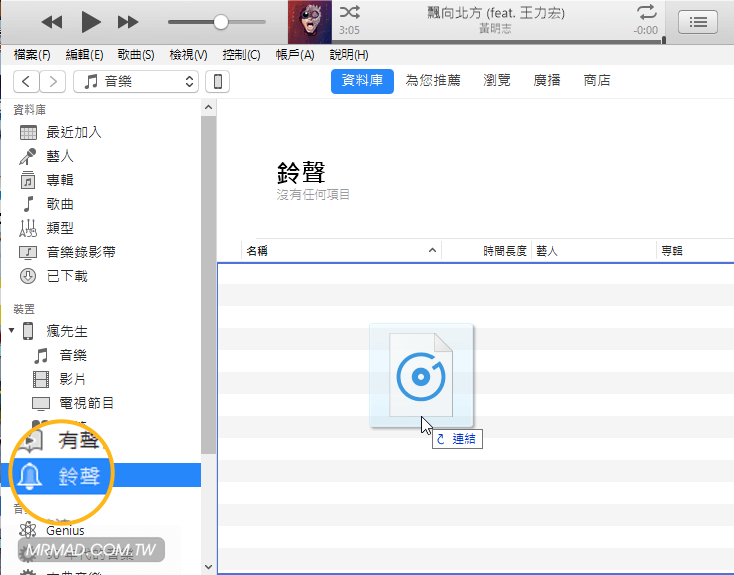
▼ 就會看見鈴聲檔已經同步至iOS設備內。
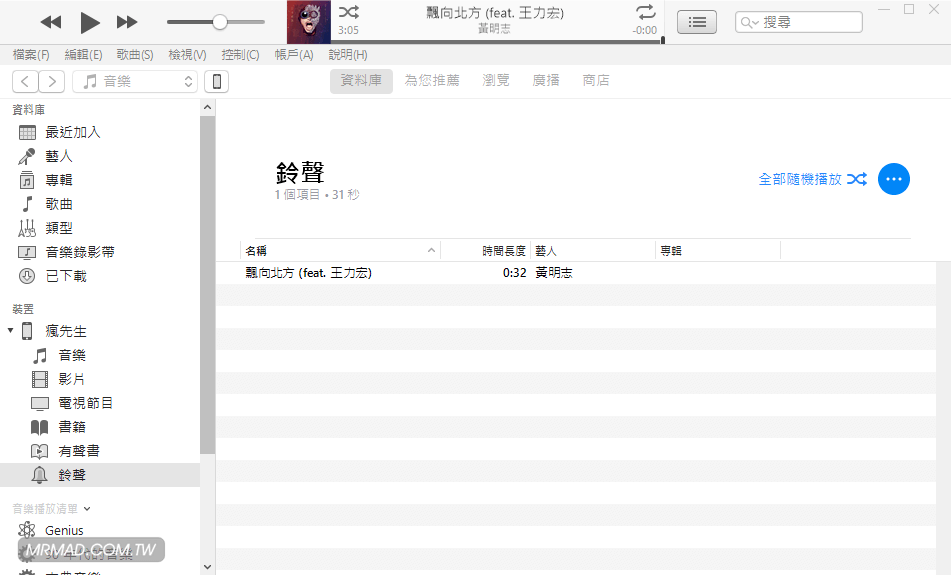
5.iOS 設定鈴聲
▼ 回到iOS設備上,點下「設定」>「鈴聲」。
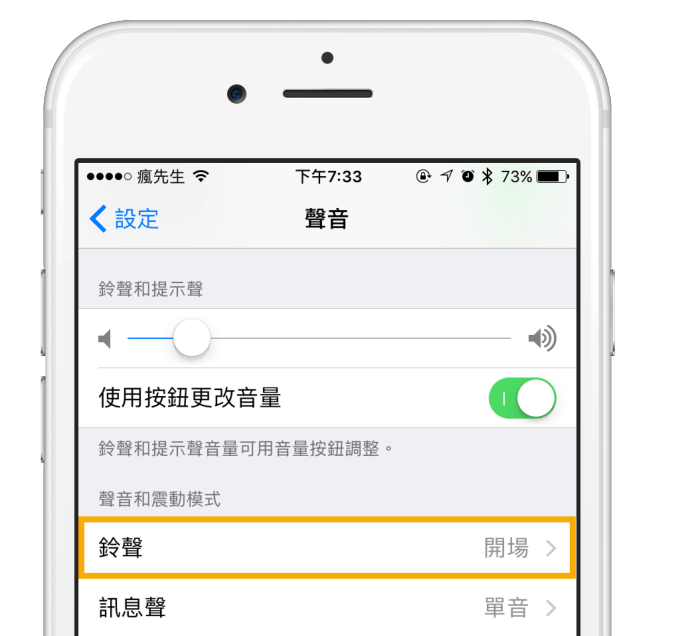
▼ 就會看見鈴聲第一個選項,就是剛剛自己製作的鈴聲音樂。
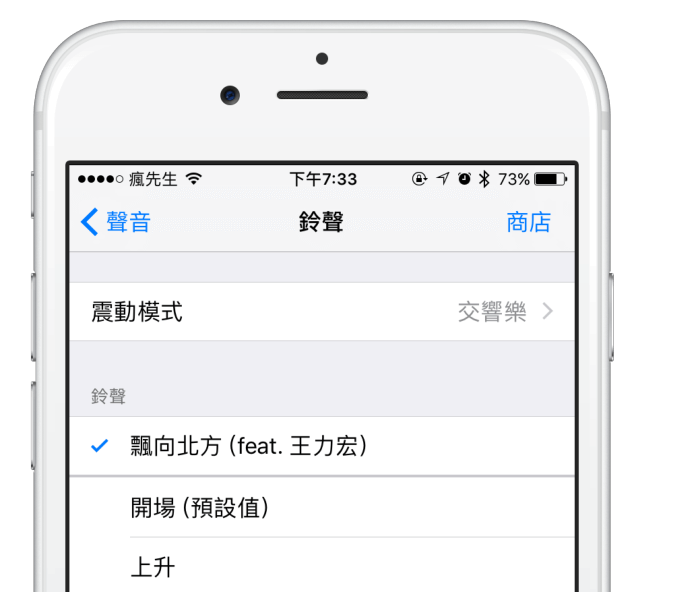
要如何刪除鈴聲?
開啟iTunes,接上自己iOS設備,從左側設備下點選「鈴聲」,右方找到想刪除的鈴聲,點選右鍵,選擇「從資料庫中刪除」即可。
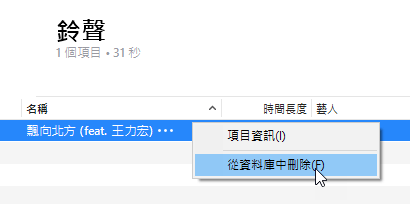
延伸閱讀
想了解更多Apple資訊、iPhone教學和3C資訊技巧,歡迎追蹤 瘋先生FB粉絲團、 訂閱瘋先生Google新聞、 Telegram、 Instagram以及 訂閱瘋先生YouTube。